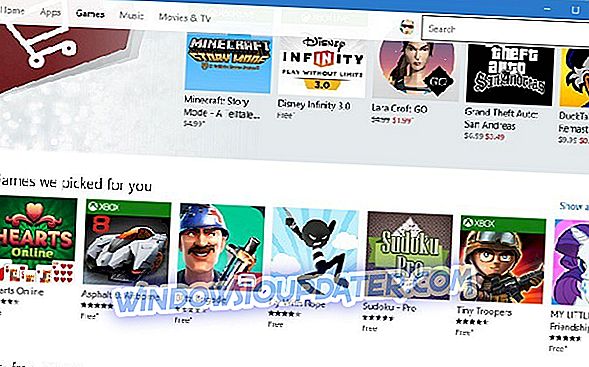Katalog Kemas Kini Microsoft tidak akan memuat turun dan memasang kemas kini [TETAP]
Katalog Kemaskini Microsoft merupakan perkhidmatan penting bagi pengguna perisian Microsoft. Bukan sahaja ia menyediakan senarai semua kemas kini penting untuk aplikasi tetapi juga berfungsi sebagai kedai sehenti untuk semua pemandu perkakasan penting dan perbaikan terbaru Microsoft.
Dan ia menjadi masalah apabila ia mula membawa kesilapan seperti katalog kemas kini Microsoft yang terkenal tidak akan memasang / tidak akan memuat turun apabila mencuba tugas seperti memuat turun dan memasang pemacu / kemas kini melalui rangkaian korporat.
Ini terutamanya cabaran besar kerana banyak perkhidmatan dan teknologi Microsoft lain mendapatkan maklumat dan kemas kini yang relevan semata-mata dari katalog Microsoft Update.
Nah, pasukan kami telah menganalisis alat ini dan dalam prosesnya telah menemui beberapa perbaikan kerja untuk kesilapan. Di sini mereka.
Cara Menyelesaikan Katalog Kemaskini Microsoft Tidak Akan Mengunduh
Penyelesaian 1: Lumpuhkan Penyekat Pop-up
Penghalang pop-up di Internet Explorer dan seolah-olah gemar mengelakkan banyak fail katalog kemas kini daripada memuat turun dalam beberapa mesin.
Melumpuhkan ia boleh mengubah keadaan. Inilah caranya:
Dalam Microsoft Internet Explorer
- Buka Microsoft Internet Explorer.
- Klik pada Alat kemudian Pilihan Internet pada bar menu .

- Tekan pada Privasi (lihat tangkapan skrin selepas langkah 4).
- Nyahtandai pada kotak semak yang diletakkan di bawah Penghalang Pop-up . Ini akan menyekat pemblokir.

- Klik Apply dan Ok untuk menyimpan perubahan ini.
Antivirus Pihak Ketiga (Di Semua Windows)
Kebanyakan program perlindungan antivirus pihak ketiga boleh dilumpuhkan dari sudut pemberitahuan Windows. Langkah-langkah:
- Cari ikon Antiviruses dan klik kanan padanya.
- Pilih Lumpuhkan, Tutup, Berhenti, keluar atau semacam itu untuk menyahdayakannya. Pasti, bagi sesetengah pihak anda membuka menu program tetapi kaedah ini berfungsi untuk jumlah yang cukup.

Mematikan Firewall:
Windows 7
- Klik Mula.
- Klik panel kawalan.
- Cari Firewall (dengan menaip Windows Firewall dalam kotak carian).
- Ketik pada status firewall.
- Pilih firewall tingkap putar / hidup.

- Klik matikan firewall (di bawah dua tetapan).

- Klik OK
Windows 10
- Klik butang permulaan.
- Taip firewall .
- Pilih menyemak status firewall.

- Ulangi langkah 5, 6, dan 7 seperti di atas.